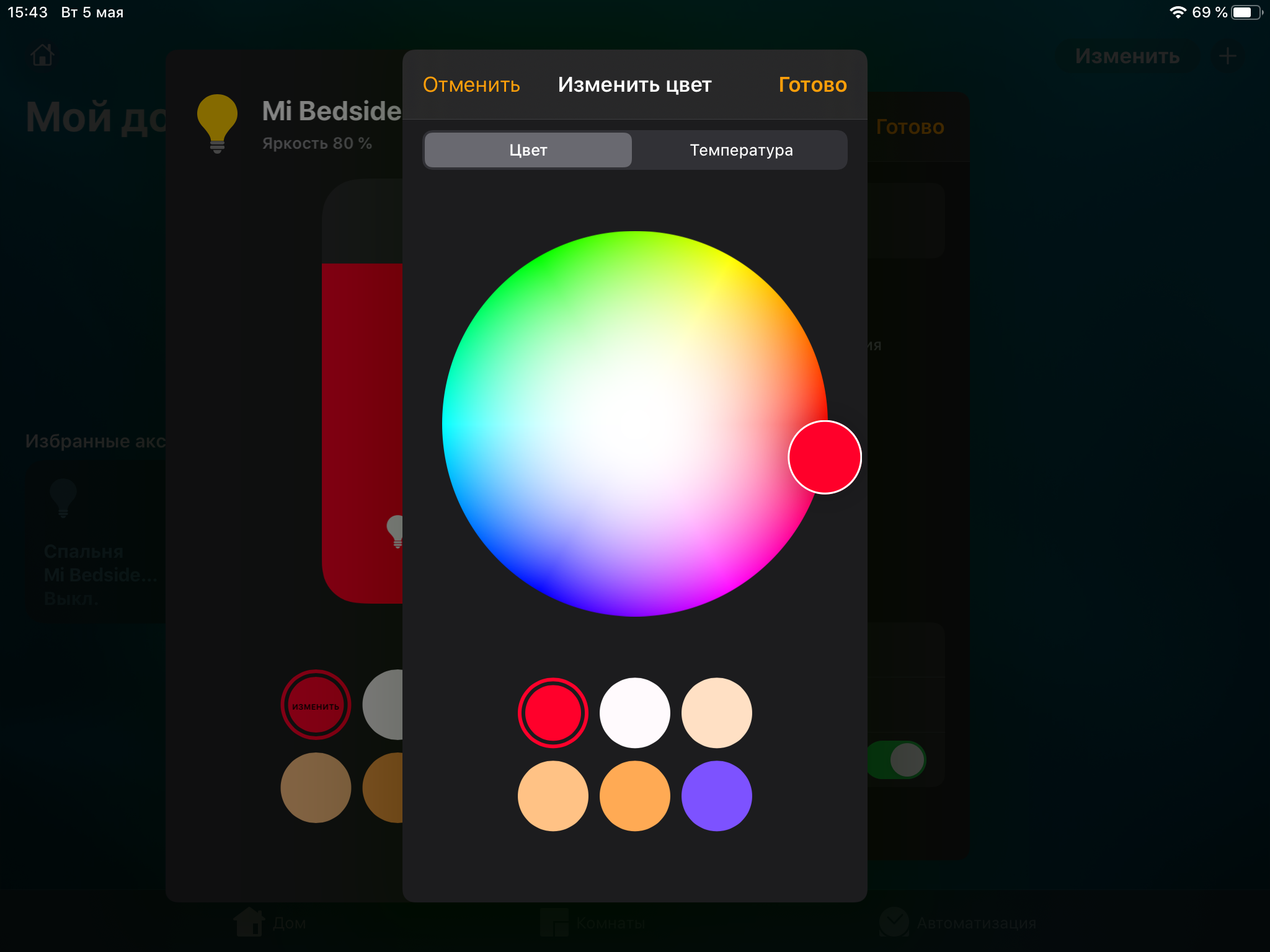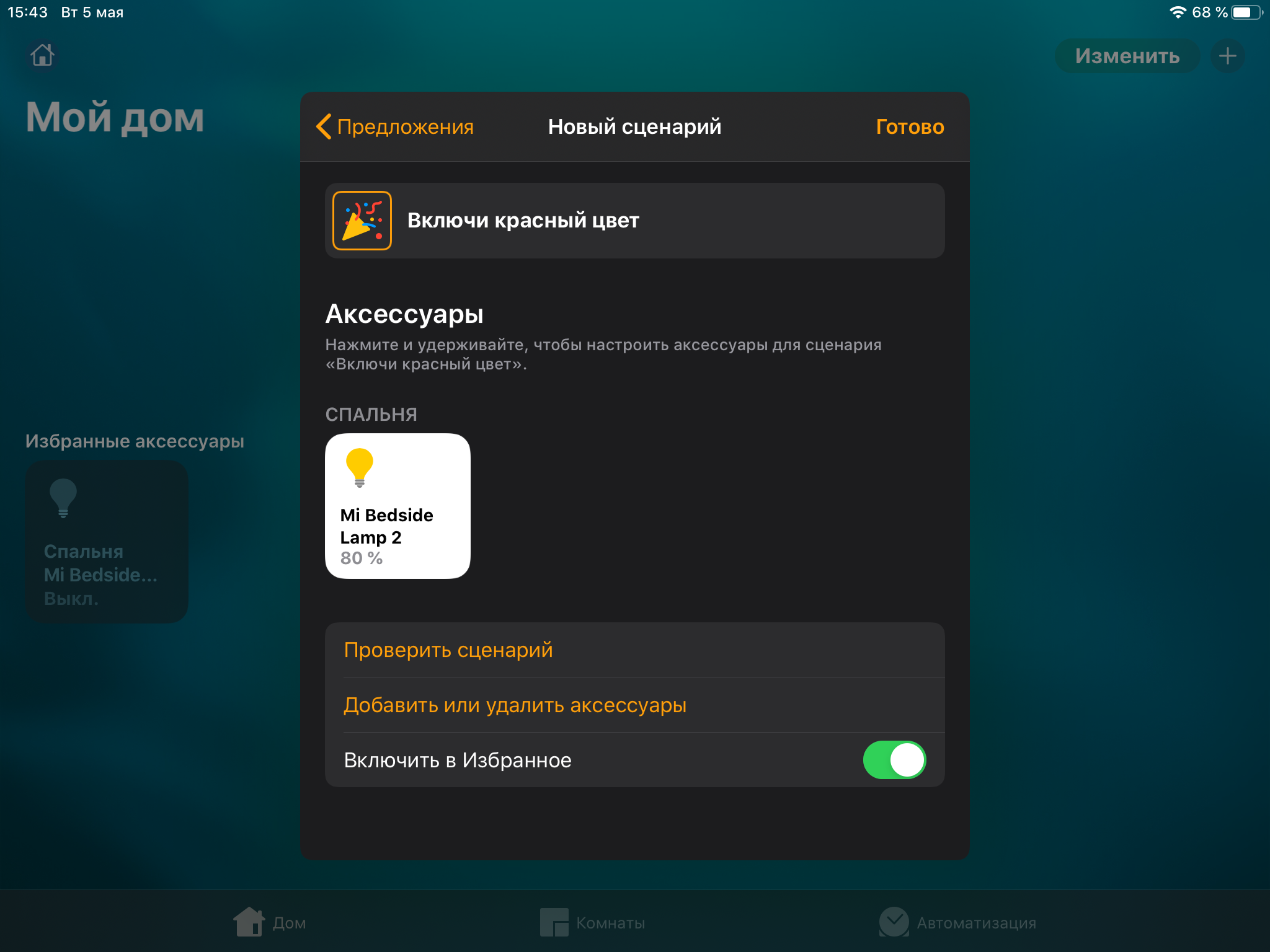- Комплектация
- Внешний вид
- Освещение
- Управление
- Характеристики
- Вывод
Прикроватный ночник – это один из самых необходимых аксессуаров для придания уюта спальному помещению. К ночной лампе предъявляется множество требований, начиная с мягкости свечения и заканчивая легкостью управления.
Всем этим критериям в полной мере соответствует совместная разработка компаний Сяоми и Филипс, которая получила название Xiaomi Philips Zhirui Bedside Lamp. Чем же она отличается от аналогичных моделей других производителей? Об этом и о многом другом вы узнаете из нашего обзора.
Содержание
Что входит в комплектацию?
Девайс поставляется в картонной коробке с изображением на лицевой стороне ночника. Также присутствует основная техническая информация.
В комплекте, помимо инструкции на китайском языке и самой лампы, идет источник питания с кабелем USB Type-C длиной 148 см.
Стильность и простота внешнего облика
Визитной карточкой компании Ксиаоми является ее стремление создавать изделия в минималистическом стиле. Умный ночник Xiaomi Philips не стала исключением, так как представляет собой цилиндр высотой 225 мм и диаметром 108 мм. Масса изделия равняется 1,03 килограмма.
Для производства корпуса был выбран прозрачный поликарбонат, на внутреннюю часть которого нанесено белоснежное матовое покрытие. Получился интересный результат: сверху прозрачный глянец, а внутри – непрозрачный белый слой.
В нижней части спереди находится крошечный датчик, который ответственен за восприятие уровня текущего освещения. Сзади, также снизу, располагается разъем USB Type-C.
Потрясающие возможности освещения
Отличительной чертой Xiaomi Philips Lamp является ее способность светить в широком световом диапазоне. Температура свечения может варьироваться от 1700 К до 6500 К, т.е. минимальная яркость равняется примерно яркости свечи. Производитель решил установить светодиоды, которые выдают суммарную мощность в 12 Вт, что очень даже неплохо.
Всего установлено 20 светодиодов различной мощности, которые относятся к типу RGBW с индексом цветопередачи Ra>80. Кстати, столь высокий показатель индекса цветопередачи гарантирует безопасность излучаемого света для человеческого зрения, а также естественность передачи оттенков. Показатель максимального светового потока равняется 300 лм, что можно сравнить с лампой накаливания в 20 Вт.
Определенным минусом является отсутствие встроенного аккумулятора, поэтому придется устанавливать прибор в непосредственной близи от источника питания.
Как управлять лампой Xiaomi Philips Smart?
Компанией Сяоми предусмотрено два варианта управления девайсом: посредством верхней кнопки или через приложение на смартфоне.
Механическое управление
В верхней части гаджета размещена механическая кнопка, которая выполняет несколько задач. Если ее нажать, то прибор включится либо выключится, в зависимости от его текущего состояния.
Если ее удерживать в течение 3 секунд, то будет активирован режим ночника. Это означает, что автоматически установится минимальное значение светового потока, равное 1700 К, а яркость также снизится до минимума.
Для того чтобы выйти из ночного режима, следует повернуть плафон в направлении часовой стрелки. Одновременное нажатие на кнопку и вращение плафона позволяет изменять цвет свечения. Дважды кликнув по ней при одновременном вращении корпуса, вы сможете отрегулировать яркость выбранного светового оттенка.
Если просто вращать поликарбонатный корпус, то будет осуществляться изменение яркости и цветовой температуры белого света. Приятным бонусом является способность гаджета запоминать последние установленные состояния. Для этого надо лишь дважды кликнуть на верхнюю кнопочку, и умный ночник Xiaomi Philips Zhirui Bedside Lamp автоматически перейдет в белый либо цветной режим.
Управление через приложение Mi Home
Синхронизация аппарата со смартфоном происходит через приложение Mi Home. Обязательными условиями являются создание аккаунта, подключение к Wi-Fi или Bluetooth 4.2 BLE а также выбор региона «Материковый Китай». Последняя рекомендация обусловлена тем, что девайс разработан для использования на китайском рынке.
При входе в приложение будет создана временная Wi-Fi сеть, которая автоматически получит название philips-light-moonlight. После подключения к ней следует нажать на появившийся значок ночника, после чего произойдет переподключение на домашний Вай-Фай.
После скачивания и установки плагинов становятся доступными все режимы и настройки:
- Переименование девайса;
- Локализация его местонахождения в помещении;
- Удаленное включение/выключение;
- Изменение яркости, цвета;
- Активация светового будильника;
- Задание индивидуальных сценариев для плавной смены оттенков свечения;
- Автовключение лампы в период с 23.00 до 6.00 при условии темноты в помещении.
Технические характеристики
Насколько хорош ночник Xiaomi Philips Zhirui?
Он обладает массой достоинств: это и солидный температурный диапазон, и множество вариаций смены цветов, и наличие двух вариантов управления. Также стоит отметить безопасность излучаемого им света для человеческого зрения и, конечно же, сдержанный дизайн.
На днях я приобрёл себе умную прикроватную лампу Xiaomi Mi Bedside Lamp 2, на упаковке которой гордо красуется надпись о поддержке системы умного дома от Apple под названием HomeKit.
Сначала я вообще не планировал писать статью о лампе, но так случилось, что именно HomeKit натолкнул меня на это, ибо реализация данной функции оставляет желать лучшего, чего от «яблочной» компании я просто не ожидал.
К счастью, лампой можно управлять не только через HomeKit. Каждый метод управления данной лампой я подробно опишу в этой статье.
Несколько слов о лампе
Лампа представляет собой компактную белую капсулу (габариты составляют 254 x 152 x 152 мм). Верхняя светящаяся часть выполнена из глянцевого пластика, а нижняя (та, которая соприкасается со столом) — из матового. Кроме того, на дне расположены три резиновые ножки.

Спереди на лампе размещены сенсорные элементы управления (сверху вниз): клавиша смены режимов освещения, полоса регулировки яркости, а также кнопка включения.

Клавиша смены режимов освещения регулирует два параметра: температуру освещения, либо просто цвета. Переключение между ними осуществляется по долгому нажатию на клавишу, а кратковременное нажатие меняет непосредственно саму температуру/цвет. Конкретные наборы температур и цветов (поддерживается 16 млн цветов), которые будут переключаться по нажатию, можно настроить в приложении Mi Home.
Сама лампа даёт мягкий, как бы матовый, свет. Максимальное значение яркости составляет 400 люмен, что в теории достаточно для её использования в качестве одного из основных источников света, однако такая всенаправленность светового потока, увы, не позволит с полным комфортом читать книгу или что-то писать от руки. Эту вещь лучше использовать в качестве декоративного освещения или ночника.

Для последнего кейса использования в лампе даже есть специальный режим, при котором яркость опускается ниже стандартного минимального значения (ниже двух люмен), а подсветка клавиш при этом и вовсе отключается. Днём может показаться, что лампа в этом режиме выключена, но в кромешной темноте создаётся ненавязчивый тёплый свет, при котором комфортно спать.
Для подключения к смартфону лампа использует Bluetooth 4.2, Wi-Fi (сети 5 Гц не поддерживаются), а также три приложения на выбор: вышеупомянутый Mi Home, приложение «Дом» (часть системы HomeKit) и «Яндекс» (с возможностью управления через «Алису»). Остановимся подробнее на каждом из них, ибо есть серьёзные отличия.
Apple HomeKit
Начну не по порядку, чтобы долго вас не томить и объяснить, чем же мне так не нравится система умного дома от Apple.
Сразу оговорюсь, что все проблемы HomeKit будут описаны лишь для одной единственной лампы. В тандеме нескольких устройств данная система может заиграть иными красками, однако пока я себе приобрёл только лампу, и с ней работа через «яблочный» ассистент получается достаточно корявой.
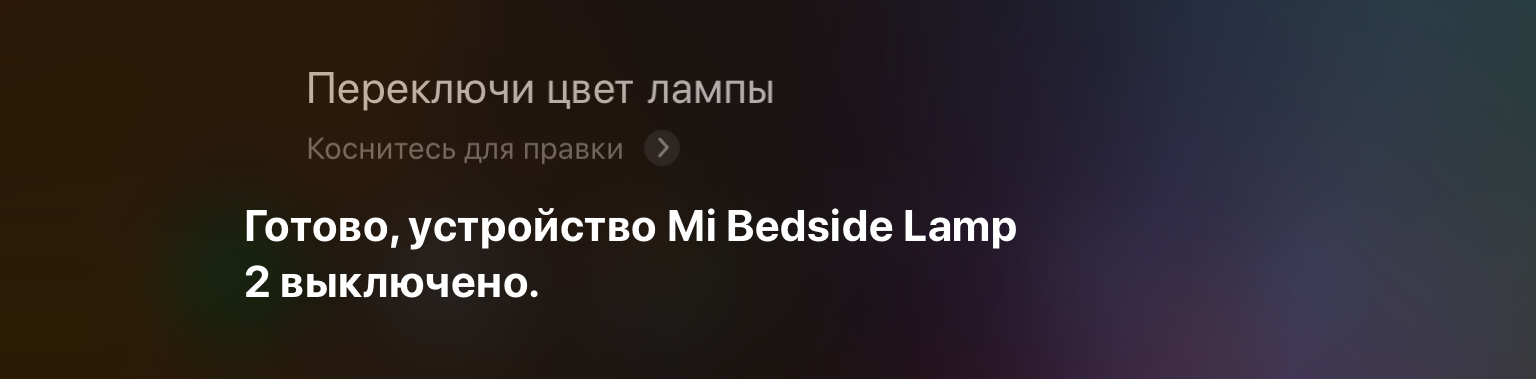
По умолчанию HomeKit не умеет почти ничего. После добавления устройства в систему, с помощью Siri можно будет лишь включить/выключить лампу, сделать поярче/потусклее (с шагом 25%), а также выставить конкретный процент яркости — всё. Ни изменить цвет, ни поменять температуру освещения невозможно. С этого момента придётся всё крутить в приложении «Дом» ручками.
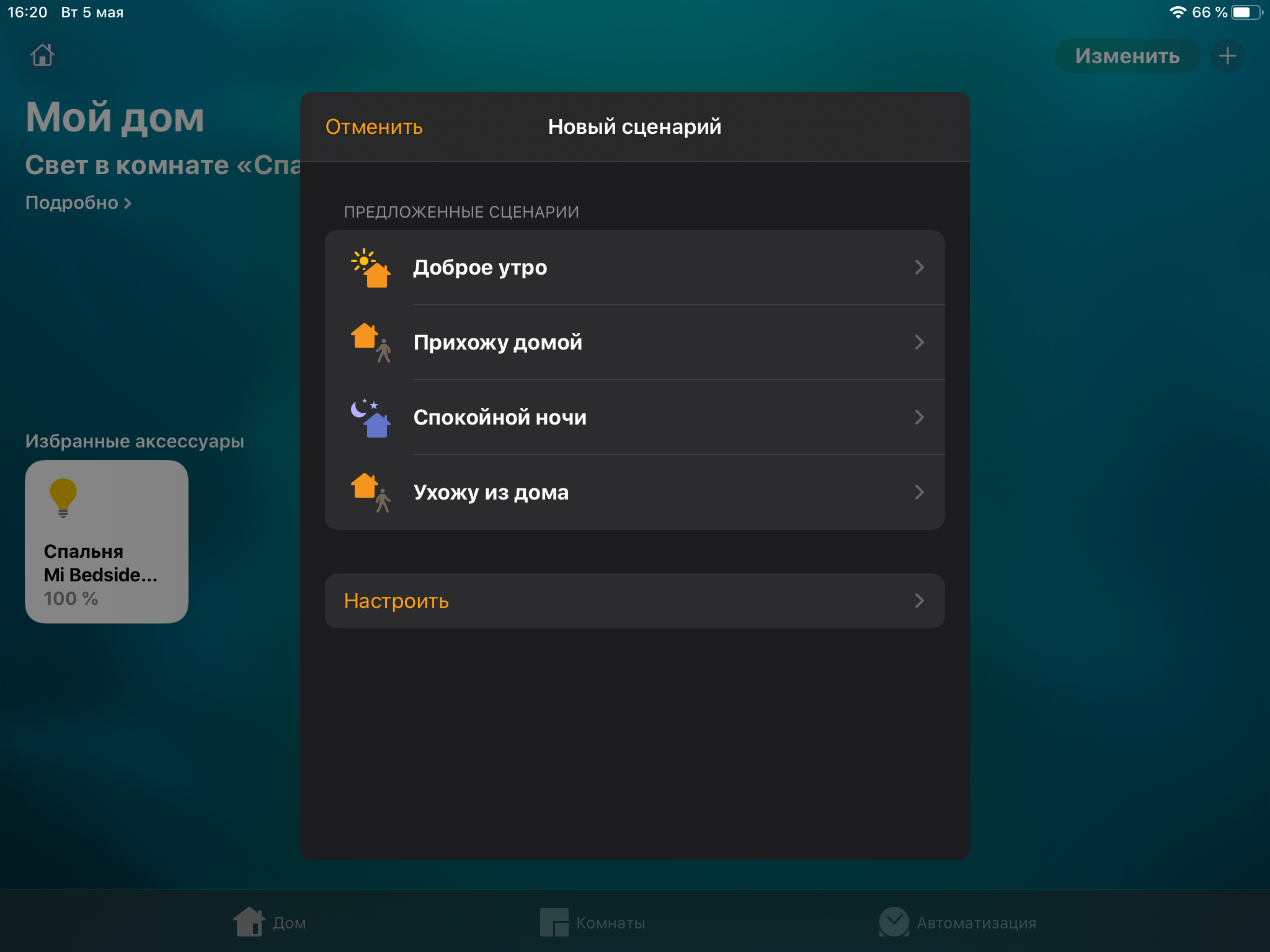
Итак, «Дом» встречает нас набором стоковых сценариев вроде «Доброе утро», «Прихожу домой», «Спокойной ночи» или «Ухожу из дома». Сценарий — это цепочка действий, которые произведут ваши добавленные устройства. Активировать сценарий можно нажатием или с помощью Siri. Поскольку всего у меня только одна лампа, работать будем лишь с ней.
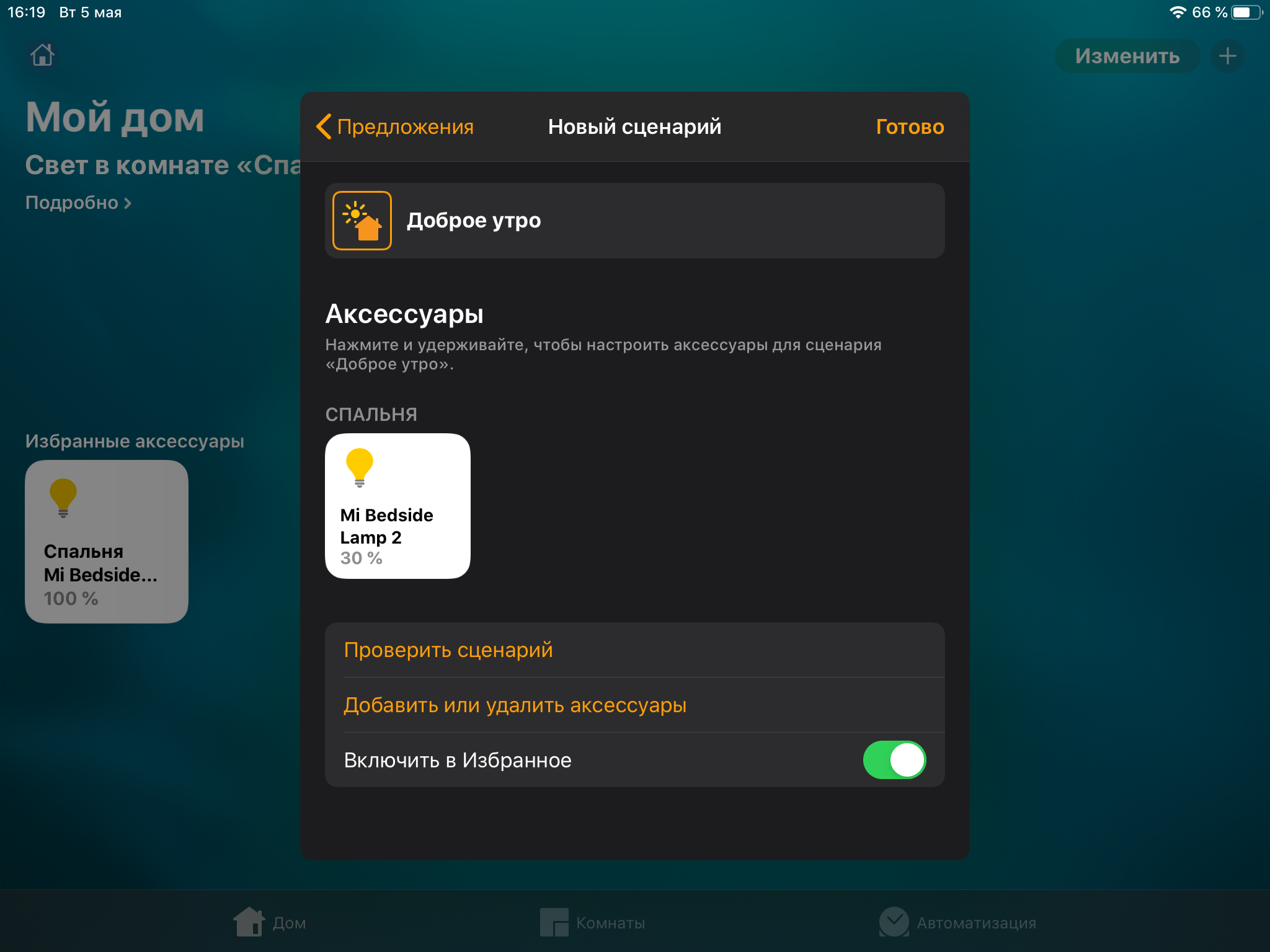
Стоковые сценарии сразу предлагают какой-то набор действий. Например, «Доброе утро» включит лампу на 30% (лампу утром, мда). Предустановленные сценарии, разумеется, можно отредактировать под себя, и я рекомендую это сделать. Дело в том, что все стоковые сценарии отлично распознаются Siri в различных формулировках. Например, вместо «доброе утро» можно сказать «я проснулся» и сценарий активируется, а вместо «я ухожу» просто попрощаться с Siri. Ваши собственные сценарии, которые тоже можно добавить, такой свободы формулировок не дадут.
Поэтому запоминаем: сначала редактируем стоковые, а потом уже создаём свои при необходимости.
В плане собственных сценариев в HomeKit особо не разгуляешься. Можно настроить включение/выключение лампы, её яркость, а также температуру/цвет. Создать команду, чтобы делать освещение просто «потеплее» или «похолоднее», невозможно. Если же хочется голосом включить какой-то определённый цвет, то каждый из них вам предварительно придётся выбрать в палитре вручную, а затем прописать текстом его название для голосовой команды.
Кстати, со светом есть одна странность: как я ни пытался, у меня не получилось настроить чистый холодный белый цвет (по умолчанию в пресетах цветов он даже не предлагается). Можно подобрать нечто похожее, но цвет будет то чуть зеленоватый, то желтоватый, а самое важное — гораздо более тусклый на максимальной яркости, чем белый свет, включенный через другие приложения или непосредственно на самой лампе. С цветным светом недостатка в яркости замечено не было.
Слева белый свет на максимальной яркости, который по умолчанию предлагает HomeKit, а справа — белый на максимальной яркости, включающийся на самой лампе:
-
По засвету крышки ноутбука хорошо заметно, насколько лампа светит ярче на правой фотографии.
Но вернёмся к приложению «Дом». Девайсы в приложении можно объединять в комнаты и таким образом одной командой управлять группами устройств сразу в целой комнате. Например, по команде «включи свет в спальне» включатся все осветительные приборы в комнате, которую вы назвали в приложении «спальней». Такие команды Siri знает заранее, их настраивать не нужно.
Иных возможностей базовый HomeKit не предоставляет. Говорю «базовый», потому что можно активировать и более «продвинутый» вариант, включающий в себя автоматизацию, но для этого пользователю необходимо иметь под собственной учёткой Apple ID «центр управления», коим может быть HomePod, Apple TV, либо iPad. Ничего из этого нет? Довольствуйтесь меньшими возможностями. Даже Mac не подойдёт.
К счастью, у меня дома оказался iPad (именно поэтому все скриншоты с него), однако не под моей учётной записью, поэтому мне пришлось переподключить лампу под учётку этого iPad, а свой iPhone добавить к этой системе в качестве гостя с правами управления.
Автоматизация даёт гораздо больший простор для управления умным домом. Она позволяет назначать активацию сценариев (например, «Доброе утро») относительно нескольких параметров: геопозиции, времени, срабатывания других девайсов (наверное, ибо «аксессуар контролируется» — довольно размытая формулировка), а также активации датчиков (дыма, протечки и т.д.).
На мой взгляд, одной из самых прикольных фишек является именно вариант с геопозицией, однако в моём случае почти все функции почему-то заблокированы. Почему — непонятно. Приложение «Дом» никак это не обозначает.
Окей, с двумя последними пунктами всё логично, ведь у меня нет ни других умных девайсов, ни умных датчиков, но что с геопозицией-то не так? А если бы она работала, то мог бы, например, автоматически выключаться свет, когда я ухожу из дома, но увы.
-
Что же, мне доступна автоматизация лишь по времени, поэтому я могу активировать свой сценарий/сценарии с восходом/закатом солнца, либо в конкретное время, назначить дни недели, в которые это будет происходить, а также будет ли устройство выключаться после выполнения автоматизации и через какое время.
Яндекс и Алиса
«Яндекс» предоставляет самый простой и универсальный метод управления лампой. Добавляем её через одноимённое приложение в список устройств — и всё — она сразу готова к управлению голосом почти с полным набором необходимых функций.
Дело в том, что голосовой ассистент «Алиса» сразу может включить любой интересующий цвет освещения, а также сделать его «потеплее» или «похолоднее». Ничего из этого не нужно настраивать руками перед использованием. На мой взгляд, именно так должен работать голосовой ассистент «из коробки», не заставляя пользователя часами настраивать даже самые базовые функции.
Как и HomeKit, «Яндекс» позволяет собирать умные устройства в «комнаты» и тем самым управлять сразу несколькими девайсами в комнате. Кроме того, тут все эти гаджеты можно группировать не только по комнатам, но по собственным спискам устройств хоть со всего дома (конечно, это можно было бы делать и с «комнатами», группируя в одну «комнату» те гаджеты, которые на самом деле в ней не находятся, но это немного костыльно).
Без минусов не обошлось и тут: нет автоматизации, предоставляется неполная палитра цветов (хоть и немалое, но ограниченное число вариантов цвета) и необходимость заходить в приложение «Яндекс» для использования голосового ассистента.
Увы, последний минус рушит почти все преимущества. Какой смысл в голосовом ассистенте, если его нужно включать руками? Таким образом, данный метод управления будет для вас полезен лишь в том случае, если вы обладаете любой из колонок под управлением «Алисы», которая слушает вас постоянно. Но если такая у вас уже есть, то вам едва ли захочется использовать какой-то другой голосовой ассистент. С той лишь оговоркой, что супер-специфические кейсы использования с глубокой настройкой вам не нужны. Для этого уже необходимо приложение Mi Home.
Mi Home
Это первое приложение, которое вам, вероятно, захочется установить при покупке чего-то «умного» от Xiaomi. Неудивительно, ведь именно оно предоставляет самый полный спектр возможностей управления лампой и другими умными вещами компании.
В главном меню Mi Home снизу расположены три вкладки. В первой из них доступен список ваших умных устройств и «комнаты» — такие же, как в других приложениях.
-
По нажатию на устройство открывается основная панель управления с самым необходимым набором функций. Конкретно в нашем случае — функций лампы: полная палитра цветов и температуры освещения, режим имитации солнечного света, а также струящийся свет (режим, при котором цвета лампы плавно меняются из четырёх вариантов с заданной пользователем скоростью).
Если перелистнуть страницу, то мы найдём несколько готовых пресетов освещения. Моими любимыми среди них являются имитация горения свечи (тёплый свет периодически «подрагивает» в этом режиме) и тот самый «Ночной свет», при котором комфортно спать. Можно добавить и свой собственный пресет в «Избранное», чтобы иметь к нему быстрый доступ.
-
Возвращаемся в главное меню и переходим во вкладу «Автоматизация». Конкретно в Mi Home она включает в себя ещё и функции «сценариев», подобных тем, что есть в HomeKit.
Заключается это в том, что тут прямо в одном месте возможно настроить как ручную активацию цепочки действий, так и запланированную на конкретное время.
Самое интересное — это количество действий, предлагаемых к настройке. Тут можно и просто включить/выключить лампу, и сделать «потеплее»/»похолоднее» освещение, и включить то самое ночное освещение, и активировать один из готовых, либо собственных пресетов, и переключать цвета (но только друг за другом — выбрать какой-то конкретный цвет почему-то среди предложенных сценариев нельзя, однако его можно «вытащить», настроив в виде собственного пресета).
Всё это не было бы так полезно, если бы не возможность активировать сразу несколько действий в один сценарий, да ещё и навесить туда же дополнительных «плюшек», например, в виде таймера.
Соглашусь, звучит это всё запутанно, поэтому приведу простой пример: настраиваю включение лампы + таймер на 15 минут + выключение лампы и называю всё это «включить на 15 минут». Так у меня появляется сценарий, включающийся с помощью одной кнопки, при котором лампа включится всего на те самые 15 минут, а затем самостоятельно выключится.
Естественно, в один сценарий можно добавить и сразу несколько девайсов по аналогии с HomeKit, включая, например, те же датчики дыма или протечки.
Каждый сценарий можно включить не только внутри приложения, но и с помощью виджета. Виджетов существует три: для сценариев, для включения/выключения устройств и для отображения их статуса (в моём случае почему-то не работает).
Если у вас, как и у меня, мало устройств, то лучше использовать только виджет со сценариями, ибо устройство можно будет включить и через него, а занимать целый отдельный виджет ради одной единственной кнопки включения бессмысленно.
Окей, а какие ещё есть методы управления? Выше я большую часть времени уделил внимание голосовому управлению — доступно ли оно в Mi Home? Да! И вот каким образом: любой из настроенных пользователем «сценариев» можно добавить в качестве быстрой команды для Siri, минуя HomeKit. Это позволяет с глубочайшим уровнем настройки управлять лампой с помощью Siri.
Конечно, один раз придётся потратить большое количество времени на настройку, и это один из пунктов, по которым мне не полюбился HomeKit, но конкретно тут это того стоит, ведь можно настроить всё гораздо детальнее.
Благодаря этому я, например, могу делать освещение теплее или холоднее с помощью Siri, что было недоступно через HomeKit. По команде «спокойной ночи» у меня включается ночное освещение, недоступное ни в одном другом приложении. А по команде «зажги свечи» — та самая имитация горения свечи, которую тоже нельзя включить больше нигде.
И таких персонализированных кейсов использования может быть огромное множество. Честно говоря, покупая всего-лишь лампу, пусть даже и умную, я не рассчитывал на такую глубину настроек. HomeKit же в своём базовом исполнении позволяет делать лишь всё то (и даже чуть меньше), что уже доступно на той же «Алисе» вообще без какой-либо настройки.
Итог
Статья получилась не столько о самой Xiaomi Mi Bedside Lamp 2, сколько о методах управления ею, коих нашлось аж целых три (не считая сенсорных кнопок на корпусе). Каждому, вероятно, придётся по душе какой-то свой вариант.
HomeKit, если честно, мне понравился меньше всего, но это конкретно мой кейс. У меня всего одна лампа и нет даже толкового центра управления, поэтому ни о какой экосистеме речи не идёт. Если вы долгое время выстраиваете себе систему умного дома на базе HomeKit и желаете, чтобы все способы управления домом у вас были доступны с любого вашего Apple-девайса, то обращать внимание на мелкие недочёты у какой-то одной лампы среди огромной кучи других ваших умных вещей вы вряд ли будете.
«Яндекс» предоставляет пользовательский опыт а-ля «сел и поехал». Ранее я уже указал, что не ожидал получить от лампы столь глубокий уровень настройки, какой она способна дать. Так вот «Алиса» предоставляет именно тот уровень, который я и ожидал от лампы с самого начала: включить/выключить, поменять цвет и температуру освещения, а также изменить яркость — всё это голосом и без дополнительных настроек. Просто и понятно. Загвоздка лишь в том, что смысл это обретает только при наличии умной колонки с «Алисой» на борту. Благо, стоят они не очень дорого, и если такая уже у вас есть, то управлять лампой и другими умными устройствами будет очень просто и интуитивно, для чего не придётся тратить время на длительную настройку.
Mi Home подойдёт либо такому пользователю, как я, который имеет малое количество умных домашних устройств и хочет ими управлять голосом со смартфона без необходимости покупки дополнительных центров управления, либо заядлому «сяомисту», долгое время выстраивающего экосистему своего умного дома именно на базе Mi Home.
Надеюсь, эта статья была для вас полезна. Мне пришлось долго разбираться во всём этом обилии способов управления умными устройствами, чтобы вам пришлось это делать чуть меньше 🙂
Здравствуйте друзья
В этом обзоре я расскажу про вторую версию цветного прикроватного светильника Xiaomi Yeelight Bedside lamp.
Где купить
GEARBEST banggood Aliexress
Вступление
Первая версия светильника, отличающаяся внешне только логотипом — на ней было лого Yeelight, в то время как на обновленной версии — «щит” Mijia, имела, на мой взгляд, существенный недостаток — управление только по Bluetooth.
Поэтому я и не рассматривал ее к покупке. Во второй версии — имеется управление по Wi-Fi.
Что в коробке
Поставляется светильник в белой плотной картонной коробке, оформление в традициях жанра экосистемы.
На задней стороне — характеристики светильника — мощность — до 10 Ватт, 14 светодиодов по 0,7 Ватт, блок питания — 12 В до 1 А.
Заявленный жизненный цикл — 25000 часов
Тип лампы — RGBW, в режиме белого свечения — цветовая температура 1700 — 6500K
Световой поток до 300 Лм
Беспроводные интерфейсы — wi-fi 2.4 Ghz и BLE — 4.2
Светильник представляет собой цилиндр высотой 22 см и диаметром 10 см, в коробке удерживается двумя картонными вставками
Одна из которых, по совместительству является коробкой для блока питания.
Блок питания — с плоской вилкой, рассчитан на входное напряжение 100 — 240 Вольт и выходное напряжение — 12 вольт, ток до 1 А.
Внешний вид
Дизайн светильника, совершенно не изменился по сравнению с прошлой версией, хотя мне непонятно почему на нем нанесен логотип mijia — когда это чистой воды yeelight. Ручное управление лампой сводится к двум кнопкам — включения выключения, переключения режимов и сенсорной панели яркости.
На нижней стороне светильника продублированы его технические характеристики.
Сзади — разъем для подключения блока питания, на это все видимые внешние интерфейсы — заканчиваются.
Вся белая колба светильника — это его рабочая поверхность. Это именно прикроватный светильник, его хорошо использовать для неяркого освещения при просмотре телевизора, в качестве ночника и даже светомузыкальной подсветки — но например для чтения его яркости будет явно маловато.
Нажатие на круглую кнопку — включает и выключает светильник, а при помощи сенсорной панели можно регулировать его яркость, овальная кнопка переключает режимы — белый, цветной — с одним цветом и меняющиеся цвета. При удерживании овальной кнопки и использовании сенсорной панели — в белом режиме меняется цветовая температура а в цветном — цвет лампы. Подробнее — смотрите в моем видео, ссылка на которое — в конце обзора.Работа с приложением
Подключение лампы — ровно такое же как и любой другой лампы Yeelight — при включении в сеть, приложение Mihom обнаруживает новое устройство, запускает мастер подключения в котором надо выбрать wi-fi сеть, местоположение и название светильника. После этого светильник появляется в перечне устройств и загружает плагин управления.
Первые два окна плагина управления — это режим белого и цветного света. Свайпом вверх вниз регулируется яркость, а вправо-влево — цветовая температура или цвет соответственно.
В режиме Flow — осуществляется плавная смена цветов с заданной скоростью — причем в этом режиме вы можете создать свою схему — при помощи четырех маркеров — цветов, задать скорость смены цветов и сохранить эту схему в избранном.
В режиме сцен — стандартный набор рекомендованных сценариев для цветных ламп (и ленты) Yeelight — Рассвет, закат, ночной режим, теплый домашний свет, праздничный ужин, день рождения, просмотр фильма, романтик, уведомление (несколько тревожных вспышек), режим свеча. Тут же режим избранное — с вашими сценариями, причем свои сцены доступны сразу для всех светильников Yeelight — создать можете например на ленте и потом сразу использовать на прикроватном светильнике.
Меню настроек позволяет настроить таймеры включения, ночного света, подключить пульт, настроить управление при помощи смартраслетов, задать имя, местоположение, перейти в режим настройки смарт сценариев совместно с другими устройствами умного дома.
Пульт можно приобрести отдельно — аналогичный пульт используется для потолочного светильника Yeelight. Из приложения он эмулируется в режиме виртуального пульта. При желании вы можете настроить светильник на свой смартбраслет серии miband или amazfit — для этого в приложении mifit надо включить режим видимости. Светильник например будет отключаться когда владелец браслета будет засыпать. Светильник можно объединить в одну группу с другими светильниками Yeelight.
Таймер настраивается на однократное или периодическое срабатывание — в нем задается время включения и выключения. Режим ночного освещения — задает время, когда светильник будет включаться в режиме ночника, причем можно задать время автоматического отключения.
В смартсценариях светильник может работать как инструкция сценария — и предлагает целых 18 действий, из которых 3 — плавные настройки, которые могут регулироваться вращением кубика. Мой вольный перевод с китайского — перед вами. Действия все типичны для таких светильников — включение, выключения, регулировки яркости температуры, цвета, запуск рекомендованных или собственных сцен.Так же светильник управляется при помощи приложения Yeelight — здесь кроме функций имеющихся в плагине MiHome имеется музыкальный режим и именно в этом приложение включается режим управления по локальной сети, который необходим для работы с альтернативными системами управления умным домом.
После активации этого режима, светильник появляется в системе Dоmoticz — по умолчанию как светильник белого света.Однако без всяких изменений, в сценариях он работает с командами изменения цвета, как в примере — где он циклически переключает цветовые схемы по встряхиванию кубика Xiaomi.
Видеоверсия обзора
Вывод
В заключении скажу — что данный светильник, благодаря наличию wi-fi интерфейса, гармонично вписывается в систему умного дома, отлично работает в качестве подсветки при просмотре телевизора, не яркого ночного светильника, а так же как аларм индикатор — вы можете настроить его на срабатывание любых датчиков.
Преимущество перед RGBW лампой под цоколь Е27 — в том, что это полностью самостоятельное устройство без необходимости установки в внешний светильник, имеется возможность управления с пульта и совместной работы с браслетом — что будет нелишним при использовании его в качестве ночника.
На этом все, спасибо за внимание.
-
-